来自美国波士顿

微信扫码关注公众号进行登录


完善安全信息
为了您的账号安全,请完善以下信息


来自美国波士顿
更专业的论文润色机构
微信扫码登录
微信扫码关注公众号进行登录


来自美国波士顿
更专业的论文润色机构
手机验证码登录
账号密码登录
微信扫码登录
微信扫码关注公众号进行登录
Fireworks软件介绍
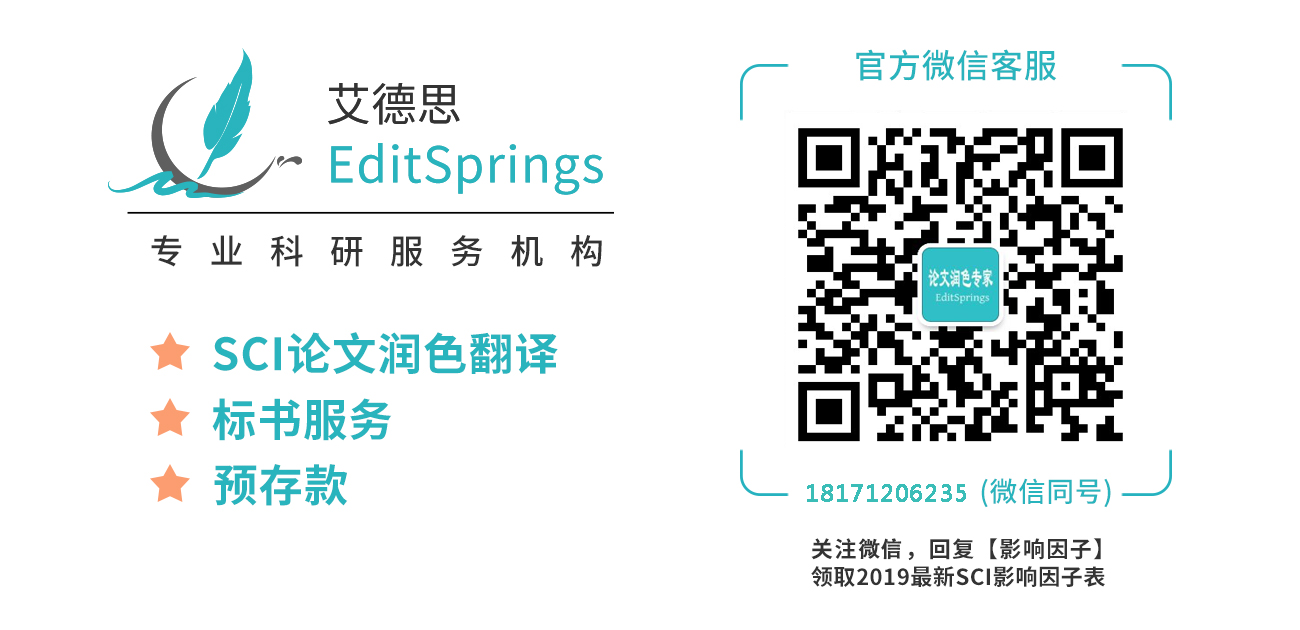
艾德思为您提供论文服务软件、工具服务介绍,帮助您在科研道路上一帆风顺。
由Macromedia(在2005年被Adobe收购)推出的一款网页作图软件,软件可以加速Web设计与开发,是一款创建与优化Web图像和快速构建网站与Web界面原型的理想工具。Fireworks不仅具备编辑矢量图形与位图图像的灵活性,还提供了一个预先构建资源的公用库,并可与AdobePhotoshop、AdobeIllustrator、AdobeDreamweaver和AdobeFlash软件省时集成。在Fireworks中将设计迅速转变为模型,或利用来自Illustrator、Photoshop和Flash的其它资源。然后直接置入Dreamweaver中轻松地进行开发与部署。
网页切法
切片在制作网页的过程中占有很重要的地位,切片的成功与否直接决定日后网页制作的进度快慢和网站运行的速度,只有通过大量的练习才能体会切片的含义。
切片介绍
1.切片是将图片转换成可编辑网页的一座桥梁,通过切片才可以将普通图片变成Dreamweaver可以编辑的网页格式
2.切片后的图像可以更快的在网络上传播
3.切片后的图像也是网页中片的主要来源
切片方法
1.切片首先保证切出网页中需要多次修改的区域,例如文字区域
2.切片图像的大小尽量保持在15K以内(便于网络传输)
3.充分利用Dreamweaver中的自动拼贴功能减少垃圾切片
操作技巧
技巧1:使用键盘的方向键移动对象时,按住【Shift】键不放,每次可以移动10个像素。
技巧2:使用【指针】工具移动对象时,按住【Shift】键不放,可以保证其水平或垂直移动。
技巧3:按住【Alt】键不放拖拽某个对象,即可对其进行复制。但是自动形状不能用这个操作,因为自动形状是一种组合状态,可以使用复制粘贴命令复制。
技巧4:对于所有的形状绘制工具而言,按住【Shift】键不放进行绘制,可以保证其宽高比始终为1:1。
技巧5:使用基本形状工具绘制形状时,按住【空格】键不放,不要松开鼠标左键,可以移动矢量图形的位置。绘制选区的时候也是如此。
技巧6:使用【矩形】工具绘制矩形时,按住键盘的上或下键不放,不要松开鼠标左键,可以增加或减少矩形的圆度。
技巧7:需要选择组内对象时,并不需要取消组合,可以选择【部分选定】工具来选择组内对象,这对于多个组合对象的编辑来说非常方便。
技巧8:使用【钢笔】工具绘制路径的过程中,按住【Alt】键不放,可以随时调整路径点的控制手柄。
技巧9:使用【刷子】工具绘制图像时,按住【Shift】键不放,绘制出出一条水平或垂直线后,释放鼠标,但不要松开【Shift】键,继续绘制,fireworks会把所画前一条线的终点和后一条线的起点连接起来。
技巧10:按住【Alt】键,单击【层】面板中的位图图层,可以根据位图的形状获得选区。
技巧11:绘制多个选区时,按住【Shift】键表示增加选区;按住【Alt】键表示减选区;按住【Shift】+【Alt】键表示对选区进行交集运算。
技巧12:在给选区填充颜色时,可以使用【Alt】+【Delete】键快速填充颜色,与photoshop里填充前景色的快捷键一样。
技巧13:按快捷键【Ctrl】+【F8】,可以创建一个新的元件。
技巧14:按住【Ctrl】键,单击【混色器】面板下方的颜色栏,可以快速切换到不同的颜色模式。
技巧15:在颜色弹窗口采集颜色时,按住【Shift】键可以确保获得的颜色为网络安全色。
技巧16:如果要给辅助线精确定位,可以在辅助线上双击鼠标左键,在弹出的【移动引导线】对话框中输入详细的坐标。
技巧17:在【层】面板中,选中蒙板图标并像移动图层那样按住蒙板图标将其移动到其他位置,这样可以删除蒙板,并且保留下了蒙板对象。
技巧18:使用【文本】工具单击已经创建的文本,待光标转换为文本光标时,按住键盘上的【Ctrl】加键盘的左右键可以用来改变字符间距,按住【Ctrl】加键盘的上下键可以用来改变文本的行距。
羽化方法
用Fireworks对位图边缘进行羽化,这是在fireworks运用中常用到的功能,希望对大家学习fireworks有所帮助。
方法一
一、导入位图
二、用椭圆工具,在位图上画一个椭圆,填充色为黑色。并在其fill面板中,设置edge为feather,默认为10,不过我们可以设得比较大。
三、用黑色箭头工具全选这二个物体。
四、菜单modify中的mask命令,并在其后序菜单中选择groupasmask.
五、这样图片边缘羽化也就完成了。用mask做羽化有一个好处,就是当你选择这个图片时,边框是蓝色的时候,选中当中的蓝色标记,就能把改变图片的位置。呵呵,这样你就不需要担心选择的地方不正确了,只要确定好最终的图片大小,就能随意调节羽化图片的哪一部份。
六、取消羽化。Modify菜单的最下面命令,ungroup,就能取消羽化,把图片还原成原先的位图和黑色的椭圆形。
方法二
一、在文件中导入一张需要被羽化的位图(菜单%26gt;file%26gt;import)
二、在工具栏中选择椭圆形选择工具或是矩形选择工具,在位图需要羽化的部位进行选择。
三、菜单%26gt;modify%26gt;marquee%26gt;feather命令。
四、在featherselection对话框中设置羽化的半径,这里我选了20个象素,点击OK
五、用黑色箭头工具,把这个选择框拉到一边,相应的图片也跟着移到旁边。
六、我们可以把不需要的图片删除,也可以把这个已经羽化完了的图片复制到别的文件中去。
特别声明:本文转载仅仅是出于传播信息的需要,并不意味着代表本网站观点或证实其内容的真实性;如其他媒体、网站或个人从本网站转载使用,须保留本网站注明的“来源”,并自负版权等法律责任;作者如果不希望被转载,请联系我们删除。
母语润色¦专业翻译¦论文预审¦修改指导¦图表服务 ¦基金标书¦用户评价¦联系我们
语言不过关被拒?美国EditSprings--专业英语论文润色翻译修改服务专家帮您!
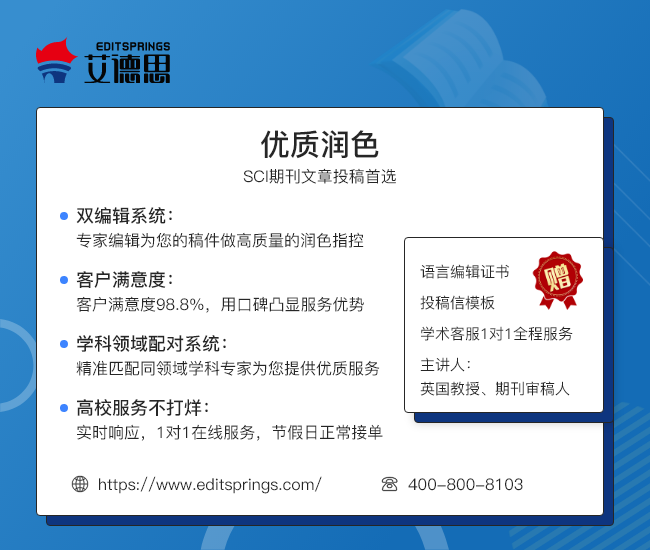
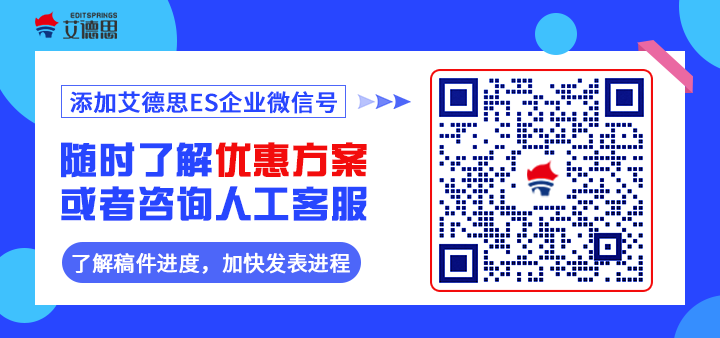
特别声明:本文转载仅仅是出于传播信息的需要,并不意味着代表本网站观点或证实其内容的真实性;如其他媒体、网站或个人从本网站转载使用,须保留本网站注明的“来源”,并自负版权等法律责任;作者如果不希望被转载或者联系转载稿费等事宜,请与我们接洽。
凡注明来源为“EditSprings”的论文,如需转载,请注明来源EditSprings并附上论文链接。










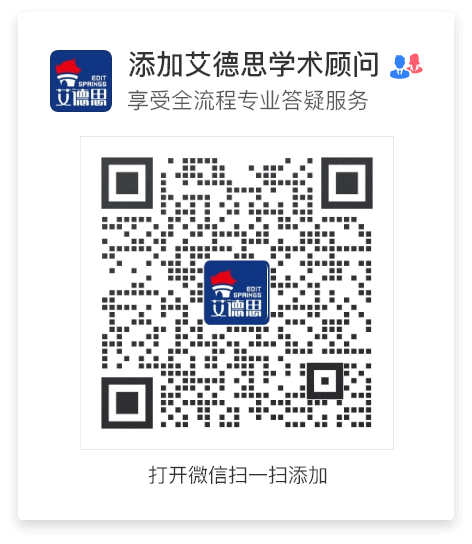


 鄂公网安备:
鄂公网安备: